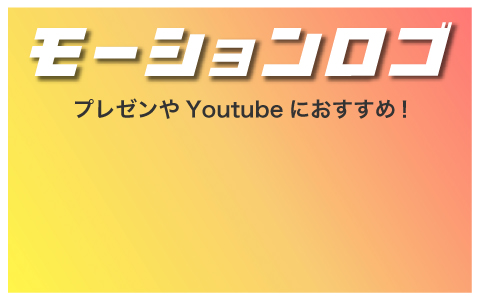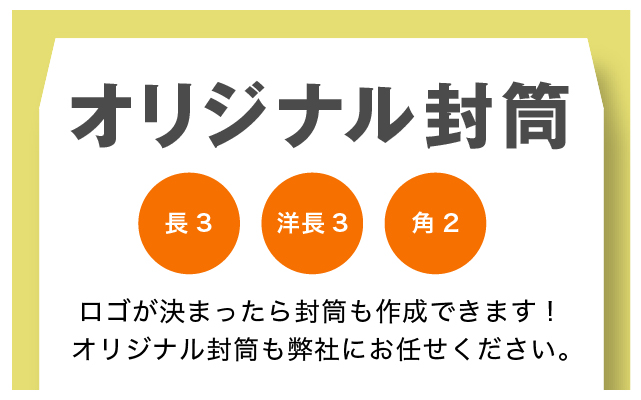WordPressでサイトのテキストを変更する方法をご説明します。
投稿ページの場合は投稿編集から、また固定ページから編集できる場合もございますが
今回はテーマエディターから編集する方法です。
テーマエディターとは?
テーマエディターはWordpress標準機能に備わっているテーマ(※1)内のファイルを編集することができる機能です。
テーマファイルには、ヘッダーやフッター、トップページなど各種ページの内容を記述したファイルやレイアウトやデザイン装飾を設定するスタイルシートと呼ばれるファイルが含まれています。
(※1)テーマとは : WordPressにインストールするサイトのファイルの集まりです。
操作するときの注意事項
- テーマエディターで変更した操作は取り消せません。バックアップをとってからの操作をおすすめいたします。
- セキュリティー対策としてテーマエディターからの編集を制限している場合がございます。制限解除にあたっては、リスクを理解した上でサイト管理者にご相談ください。
- ファイルはHTML、PHP、js、CSSといった言語で記載されています。誤って変更を行うとサイトが表示されなくなったり不具合が発生する可能性がありますので慎重に操作してください。
- テスト環境など複製環境を管理しているサイトの場合、すべての環境に同じ操作を行うなど運用方針を決めて作業する必要があります。詳しくはサイト管理者にご相談ください。
上記の注意事項を理解した上で、サイト管理者と相談した上での操作をおすすめいたします。
テーマエディターを使ってサイトテキストを変更する
まずはWordpress管理画面にアクセスしてください。
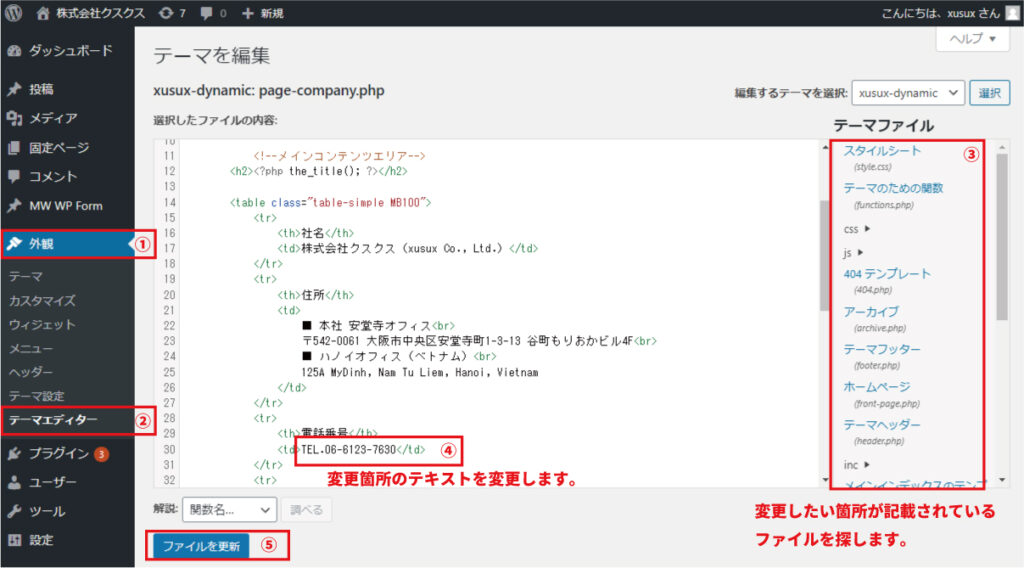
① 外観タブをクリック
② テーマエディタをクリック
③ テーマファイルをクリック
画面右側にテーマ内のファイルが表示されます。
変更したいカ所が含まれているファイルを選択してください。
ファイルが分からない場合は、変更をしたいテキストが記述されていそうなファイルを開き画面内検索機能(Ctrl+F)を使って対象の個所を探してください。
④ 選択したファイルの内容の対象箇所を変更する
変更箇所のテキストを書き換えてください。
※バックアップは作成されませんので変更前の情報をコピーする等で記録しておくことをおすすめします。
⑤ ファイルを更新
変更が完了したらファイルを更新ボタンをクリックしてください。
正常に変更された場合は以下のように表示されます。
その後、サイトが正しく変更されているか確認してください。